सभी Roblox उपयोगकर्ताओं के लिए जिन्होंने इसका अनुभव किया है, खतरनाक संदेश: "गेम सर्वर से कनेक्शन खो गया है, कृपया पुनः कनेक्ट करें (त्रुटि कोड: 277)" हताशा का स्रोत हो सकता है। शुक्र है, इस त्रुटि को ठीक करने के कई तरीके हैं।

इस लेख में, आप सीखेंगे कि रोबॉक्स में एरर 277 क्या है, और इसे ठीक करने के सभी संभावित तरीके।
सरल सुधार - पहले क्या करें
277 त्रुटि कनेक्शन समस्याओं से संबंधित है। यदि आपने त्रुटि 277 संदेश का सामना किया है, तो आप अधिक जटिल समस्या निवारण तकनीकों का प्रयास करने से पहले कुछ कदम उठा सकते हैं। सबसे पहले, सुनिश्चित करें कि आपका डिवाइस Roblox को चलाने के लिए न्यूनतम आवश्यकताओं को पूरा करता है।
सभी प्रमुख प्लेटफार्मों पर सिस्टम आवश्यकताओं की पूरी सूची के लिए, Roblox आधिकारिक सहायता पृष्ठ देखें ।
आपके द्वारा यह निर्धारित करने के बाद कि क्या डिवाइस रोबॉक्स चला सकता है, आपको सिस्टम को रिबूट करना चाहिए। यदि समस्या ड्राइवर, प्रोग्राम, या पृष्ठभूमि में चल रही सेवाओं के कारण हुई थी, तो रिबूटिंग इसे ठीक कर सकता है।
अंत में, यह सुनिश्चित करने के लिए कि यह इष्टतम स्तर पर काम कर रहा है, आपको अपने डिवाइस को उपयोगिता ऐप से साफ़ करना चाहिए। मोबाइल उपकरणों के लिए, बैटरी स्तर की भी जाँच करें और यदि आवश्यक हो तो चार्जर में प्लग करें।
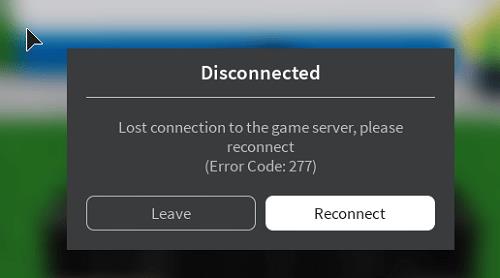
उन्नत समस्या निवारण
यदि कोई साधारण सुधार काम नहीं करता है, तो यहां कुछ और विस्तृत तरीके दिए गए हैं:
1. विंडोज संगतता विकल्प
Roblox को Windows के पुराने संस्करणों के लिए बनाया गया था, इसलिए यह Windows 10 पर चलते समय समस्याओं का सामना कर सकता है। इसे पिछले संस्करणों के लिए संगतता मोड में चलाने के लिए, Roblox ऐप पर राइट-क्लिक करें, गुण पर जाएं, और "इस प्रोग्राम को चलाएं" पर हिट करें। संगतता टैब में" के लिए संगतता मोड। फिर, अपनी पसंद का विंडोज वर्जन चुनें और अप्लाई पर क्लिक करें।
दूसरा तरीका स्टार्ट मेन्यू में जा रहा है, "विंडोज के पिछले संस्करणों के लिए बनाए गए प्रोग्राम चलाएं" की खोज करें और खोज परिणामों में उस पर क्लिक करें। उसके बाद, नेक्स्ट पर क्लिक करें, और प्रोग्राम संगतता समस्याओं वाले ऐप्स के लिए डायग्नोस्टिक्स चलाएगा। फिर आपको संभावित समस्याओं वाले ऐप्स की एक सूची दिखाई देगी। सूची में Roblox को खोजें, उस पर क्लिक करें, फिर Next पर क्लिक करें। समस्या निवारक कई विकल्प प्रदान करेगा। अनुशंसित और निम्नलिखित निर्देशों के साथ शुरू करते हुए, एक चुनें। यह सब हो जाने के बाद, समस्या का समाधान हुआ या नहीं यह देखने के लिए "प्रोग्राम का परीक्षण करें" बटन पर क्लिक करें।
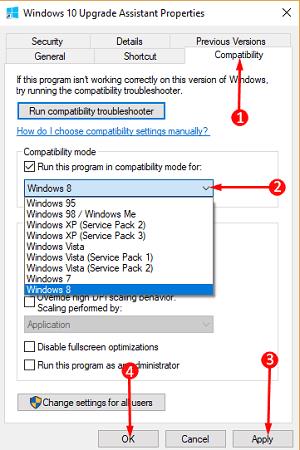
2. रोबोक्स लॉग्स
अस्थायी फ़ाइलें बहुत अधिक जगह लेती हैं और Roblox चलाते समय गड़बड़ियाँ पैदा कर सकती हैं। उन्हें नियमित रूप से साफ करना एक अच्छा विचार है। ध्यान दें कि लॉग हटाने से पहले सहेजे गए सभी गेम और सेटिंग्स भी हट जाएंगी।
Roblox लॉग दो फ़ोल्डरों में पाए जा सकते हैं: localappdataRobloxlogs और USERPROFILEAppDataLocalLowRbxLogs
लॉग साफ़ करने के लिए, इन फ़ोल्डरों पर नेविगेट करें और अंदर सब कुछ हटा दें। यह सुनिश्चित करने के लिए कि त्रुटि फिर से न आए, रोबॉक्स को फिर से चलाएँ।
3. नेटवर्क स्विच करें/राउटर पोर्ट बदलें
यदि आप अपने होम नेटवर्क का उपयोग कर रहे हैं, तो वाई-फाई के माध्यम से या मोबाइल डेटा पर जाकर किसी दूसरे नेटवर्क पर स्विच करने का प्रयास करें। यदि यह रोबोक्स को सही ढंग से चलाता है, तो आपको संभवतः अपने होम नेटवर्क राउटर पर खुले बंदरगाहों को बदलने की आवश्यकता होगी। Roblox के लिए डिफ़ॉल्ट पोर्ट 2018 अपडेट में बदल दिए गए हैं और यह समस्या का कारण हो सकता है, खासकर यदि आपने इसे उस अपडेट से पहले इंस्टॉल किया था।
अपने राउटर के लिए खुले पोर्ट बदलने के लिए, आपको निम्न की आवश्यकता होगी:
- अपने राउटर का आईपी पता खोजें। इसे सेटिंग के नेटवर्क और इंटरनेट सेक्शन में व्यू योर नेटवर्क प्रॉपर्टीज पर क्लिक करके पाया जा सकता है। IP पता डिफ़ॉल्ट गेटवे के बगल में है।
- अपने ब्राउज़र में आईपी एड्रेस टाइप करें। यह आपको राउटर के सेटिंग पेज पर ले जाएगा। इसे एक्सेस करने के लिए आपको अपने उपयोगकर्ता नाम और पासवर्ड की आवश्यकता होगी।
- पोर्ट फ़ॉरवर्डिंग सेक्शन को खोजें और खोलें। चूंकि सेटिंग्स पेज राउटर से राउटर तक भिन्न होता है, इसलिए पोर्ट फ़ॉरवर्डिंग के बजाय अनुभाग को एप्लिकेशन, गेमिंग, वर्चुअल सर्वर, फ़ायरवॉल, संरक्षित सेटअप या उन्नत सेटिंग्स नाम दिया जा सकता है।
- उपयुक्त अनुभाग खोलने के बाद, निम्नलिखित जानकारी भरें:
नाम/विवरण - रोब्लॉक्स टाइप/सेवा प्रकार - यूडीपी
इनबाउंड/स्टार्ट - 49152
निजी/अंतिम - 65535
- अंत में, अपने कंप्यूटर का आईपी पता दर्ज करें, सहेजें या लागू करें पर क्लिक करें और राउटर को पुनरारंभ करें।
बंदरगाहों को बदलने के बाद, कंप्यूटर को राउटर से डिस्कनेक्ट करें, इसे फिर से कनेक्ट करें, और यह देखने के लिए कि क्या समस्या हल हो गई है, Roblox लॉन्च करें।
4. ब्राउज़र सेटिंग्स
त्रुटियों, बगों और अन्य समस्याओं से बचने के लिए, हमेशा जांचें कि आपका ब्राउज़र नवीनतम संस्करण में अपडेट किया गया है या नहीं। यदि बहुत अधिक सेट किया गया है तो सुरक्षा सेटिंग्स भी Roblox के साथ हस्तक्षेप कर सकती हैं। विज्ञापन-अवरोधक, एक्सटेंशन और ऐड-ऑन के लिए भी यही है।
यदि उपरोक्त सब कुछ कवर किया गया है और रोबॉक्स अभी भी त्रुटियां प्रदर्शित कर रहा है, तो एक अलग ब्राउज़र का उपयोग करने का प्रयास करें।
5. हवाई जहाज़ जाना (केवल मोबाइल)
मोबाइल उपकरणों पर Roblox Error 277 के लिए एक विश्वसनीय त्वरित सुधार हवाई जहाज मोड को चालू करना है। यह सभी कनेक्शनों को अक्षम और रीसेट करता है। Wi-Fi को पुनः सक्रिय करने और Roblox को लॉन्च करने के बाद, सब कुछ सुचारू रूप से चलना चाहिए।
6. रोबोक्स को फिर से इंस्टॉल करना
यदि इनमें से कोई भी कदम मदद नहीं करता है, तो समस्या दोषपूर्ण स्थापना या क्षतिग्रस्त फ़ाइलों में हो सकती है। Roblox को हटाने और पुनः स्थापित करने से उनका ख्याल रखा जाएगा, क्योंकि एक क्लीन इंस्टाल किसी भी टूटी हुई फाइलों को भी बदल देगा। ऐसा करने के लिए, आपको Roblox को अनइंस्टॉल करना चाहिए, फिर आधिकारिक साइट पर जाएं, लॉग इन करें और नवीनतम इंस्टॉलेशन फ़ाइल डाउनलोड करें।
नेवर गोना गिव यू अप
एक ऑनलाइन गेमिंग घटना के रूप में, रोबॉक्स नवाचार और मनोरंजन के मामले में बहुत कुछ प्रदान करता है। स्वाभाविक रूप से, किसी भी अन्य ऐप की तरह, समय-समय पर बग और छोटे मुद्दे होंगे। लेकिन अगर आप इस लेख में बताए गए सभी तरीकों को अपनाते हैं, तो आप कुछ ही समय में रोबॉक्स में एरर 277 को ठीक कर पाएंगे। निश्चित रूप से, आप दिनों, महीनों और यहां तक कि वर्षों के गेमिंग और दोस्तों के साथ बनाने के रास्ते में एक तकनीकी बाधा नहीं आने देंगे!
क्या आपने कभी Roblox पर इस त्रुटि का सामना किया है? क्या आपको कारण मिला और इसे ठीक करने का प्रबंधन किया? नीचे टिप्पणी अनुभाग में हमें बताएं।


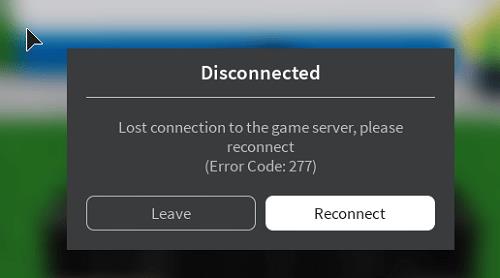
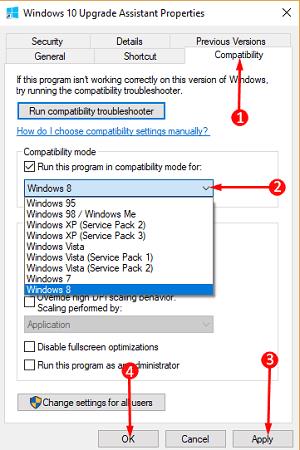










![Minecraft में चैट को अक्षम कैसे करें [सभी संस्करण] Minecraft में चैट को अक्षम कैसे करें [सभी संस्करण]](https://img.webtech360.com/resources6/s2/image-7662-0605154514729.jpg)



